Oglas
 Nekateri radi igrajo golf. Nekateri uživajo v surfanju. Še vedno pa drugi ljudje navdušujejo. In potem... tu so pasji podatki. To so ljudje, ki vidijo priložnost za odkritje v vsaki tabeli in preglednici, napolnjeni z na videz nesmiselnimi in nepovezanimi informacijami. Ko se poiščete s podatki - reorganizirate, prepakirate in priberete - lahko začnete povezovati pike in črpati namige, ki vas vodijo do pomembnih in koristnih odgovorov.
Nekateri radi igrajo golf. Nekateri uživajo v surfanju. Še vedno pa drugi ljudje navdušujejo. In potem... tu so pasji podatki. To so ljudje, ki vidijo priložnost za odkritje v vsaki tabeli in preglednici, napolnjeni z na videz nesmiselnimi in nepovezanimi informacijami. Ko se poiščete s podatki - reorganizirate, prepakirate in priberete - lahko začnete povezovati pike in črpati namige, ki vas vodijo do pomembnih in koristnih odgovorov.
To je lepota podatkov - nekaj, kar večina ljudi pogleda in se jim zdi dolgočasno ali preveč zapleteno, analitiki podatkov menijo, da so lepi in razkrivajo. V MUO smo zajeli številna uporabna orodja za analizo podatkov, na primer Bandalizer za datoteke s podatki o CSV, kar seveda Excel zmore Kako spremeniti razmejene besedilne datoteke v preglednice ExcelaPreprosto pretvoriti besedilno datoteko z omejitvami v Excelovo preglednico. Tu je opisano, kako to storiti s tremi različnimi metodami. Preberi več tudi. Analiza podatkov vam omogoča, da počnete podobne stvari
nišna analiza 4 Spletna mesta za izvajanje analize nišne industrije Preberi več raziskave in seveda ustvarijo kul vizualizacije podatkov 5 najboljših krajev za iskanje vizualizacij na spletuPred približno mesecem dni me je nekdo poklical, ali želim na svoji strani objaviti katero od njihovih infografik. Pred tem me res niso zanimale tovrstne vizualizacije ... Preberi več .Vendar ste vedeli, da je eno največjih orodij za analizo podatkov pravzaprav Google Spreadsheet? Razlog za to ni samo v tem, da je v poročilu Google Spreadsheet mogoče narediti skoraj vse, kar boste morda želeli storiti z Microsoftom Excel (čeprav lahko), toda dejansko gre za nekaj zelo kul orodij za poročanje, ki so standardna v Googlu Preglednica.
V tem članku vam bom pokazal, kako uporabljati vrtilno poročilo, grafikone in grafikone v Google Spreadsheet, nekaj primerov, kako jih lahko uporabite za analizo na videz zapletenih podatkov in kako lahko na koncu dobite nekaj zares odličnih grafikonov in grafov v konec.
Uporaba vrtilnih poročil za izvajanje čudežev
Če še nikoli niste uporabili vrtilnih poročil, ste pripravljeni na dobro počutje. V tem primeru bom uporabil podatke Adsense, ki vključujejo tri polja, ki jih želim analizirati - število klišenih oglasov, število ogledanih oglasov in dolžino naslovov člankov.
Zanima me, kako najdem povezavo, ali dolžina naslova članka vpliva na število Adsense oglasov, ki so si jih ogledali ali kliknili. To na videz nepovezani podatki lahko izračunajo in razkrijejo vrtilno poročilo.
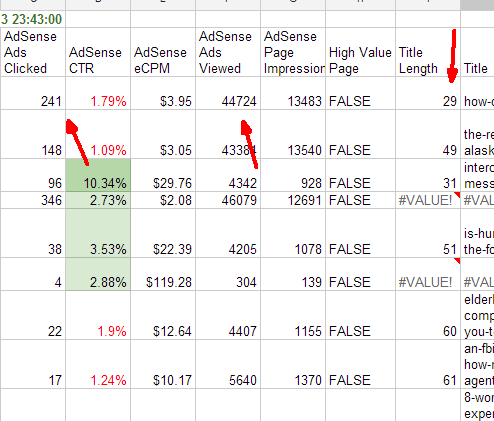
Ko ste na mizi s temi podatki, v meniju Google Spreadsheet samo kliknite »Data« in v spustnem meniju izberite »Poročilo o vrtilni tabeli ...«.
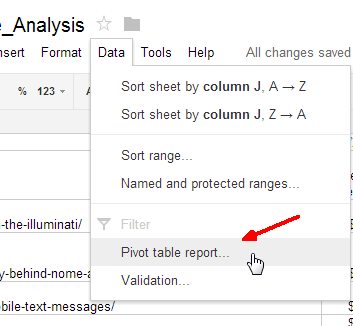
To bo odprlo nov list, kjer boste lahko začeli graditi svoje novo vrtilno poročilo. Na desni strani lista se odpre »Urejevalnik poročil«, ki deluje kot čarovnik, ki vas vodi pri ustvarjanju novega poročila. Začeli boste z dodajanjem vrstic - glavnih podatkov, s katerimi želite začeti. V tem primeru želim vedeti, ali dolžina naslova vpliva na uspešnost oglasa, torej bi bile vrstice v tem primeru naslovi.
Nato v poročilo želite dodati vrednosti. Ko dodate nove vrednosti, bo poročilo napolnil s temi vrednostmi iz prvotne preglednice, razen da so podatki izračunani na način, kot ga določite v urejevalniku poročil. V tem primeru uporabim "SUM", ker ima vsak naslov samo eno vrednost. Vendar zdaj lahko razvrstim po dolžini naslova pod nastavitvijo vrstice naslova na vrhu.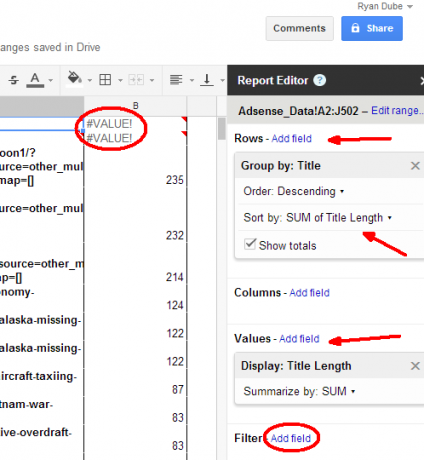
Na listu lahko opazite nekaj "smetnih" podatkov - stvari, kot so ničle ali polja, kjer ni veljavnih podatkov. Dejansko lahko poročite vrtilnemu poročilu, da prezre te slabe vrednosti s klikom na »Dodaj polje« v razdelku Filter v urejevalniku poročil. Nato lahko prekličete izbiro vseh elementov, za katere želite, da poročilo ne upošteva.
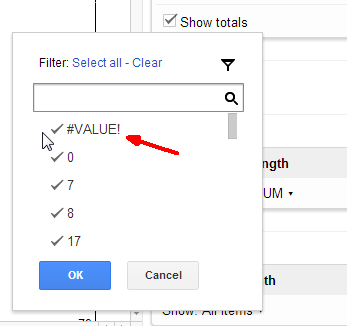
Zdaj, ko ste povzeli in razvrstili vse podatke, bodo stvari morda postale veliko bolj jasne. Nenadoma se lahko pojavijo vzorci, na primer dejstvo, da naslovi med 60 in 80 znaki iz nekega razloga ponavadijo veliko bolje (na primer).
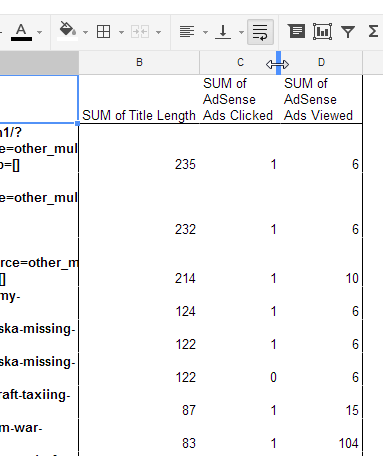
To so stvari, ki v nerednem, kaotičnem svetu preglednic, kjer so podatki nekoriščeni in nefiltrirani, niso povsem jasne. Zbirna poročila so izjemno prilagodljiva in vam omogočajo, da z vsakim stolpcem podatkov počnete druge stvari, kot so seštevanje po štetju, povprečju, največ ali min, standardni odklon in še veliko več. Moč vrtilnih poročil se resnično pojavi, ko se začnete zmešati s podatki in opazujete, kakšne neverjetne stvari na koncu izhajajo.
Uporaba grafikonov in grafov v Google Spreadsheet
Še en dober način za analizo podatkov je v bolj grafični obliki. Ko boste podatke razvrstili tako, kot želite z vrtilnim poročilom, je čas, da začnete s tem načrtovati. Google Spreadsheet ponuja veliko orodij za oblikovanje grafikonov, ki vam pomagajo. Če želite priti do teh, samo označite podatke, ki jih želite grafikovati, kliknite element menija "Vstavi" in na seznamu izberite "Chart". Pojavil se bo urejevalnik grafikonov s predogledom vaših podatkov v desnem podoknu.
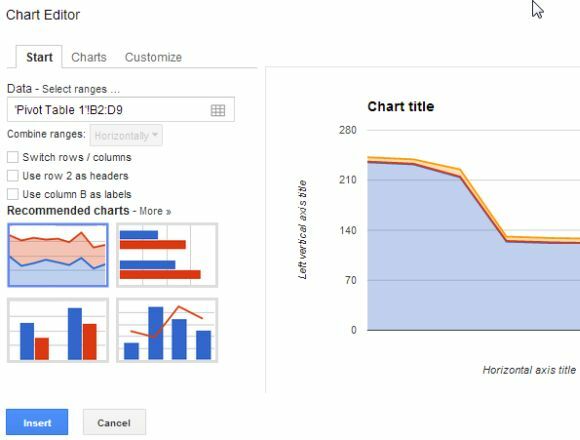
Obiščite lahko vse razpoložljive tipe grafikonov in si ogledate, kaj ponuja najboljšo predstavitev podatkov, ki jih iščete. Obstajajo vrstne vrstice, črtne lestvice, pitane karte in celo nekaj res kul merilnikov ter tudi zemljevidi, s katerimi se v nekem trenutku veselim. Vendar pa sem za svoj namen tukaj primerjava grafikonov z linijskimi črtami res razkrila, kaj želim - dve območji z vročo točko, ki na videz kažeta na boljšo uspešnost oglasov pri dveh določenih naslovih člankov.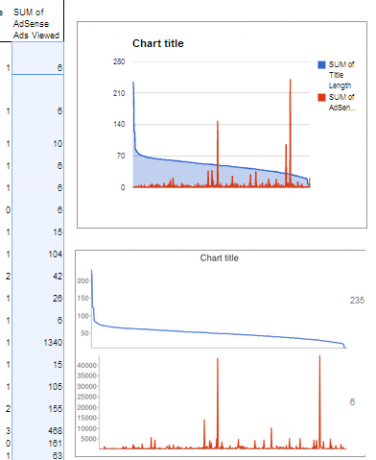
To je precej zanimivih stvari in ne nekaj, kar bi bilo tako enostavno razkriti v tabeli, polni surovih podatkov. Drugo kul orodje, ki je na voljo v Google Spreadsheet-u za grafično prikazovanje podatkov, je funkcija imenovana "Sparkline". Ta funkcija dejansko omogoča pretvorbo celice v preglednici v vrstico. Vse kar morate storiti je, da v celico vtipkate nekaj takega:
“= Iskrišče (E8: F8, {“ grafikon ”,“ bar ”})”
Kaj to počne? No, v bistvu omogoča grafikoniranje podatkov v celici. V tem primeru primerjam številke v stolpcu E in F in za prikaz odstotkov uporabljam črtni grafikon. Stolpec F je predstavljen v modri barvi, E pa v oranžni barvi, tako da lahko s samo pogledom na preglednico hitro ugotovite, kje se je tehtnica prevrnila pri primerjavi podatkov ali določitvi pogojev alarma.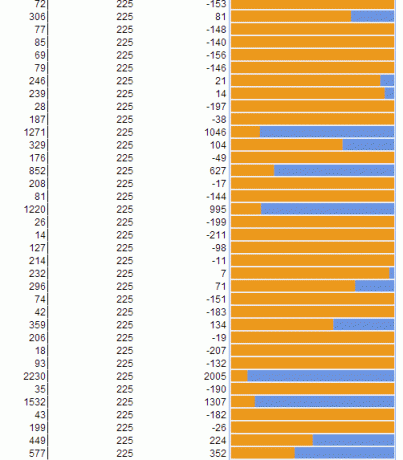
To je le nekaj idej, s katerimi lahko uporabite Google Spreadsheet za analizo podatkov z uporabo močnih orodij, kot so vrtilna poročila in orodja za načrtovanje. Google Spreadsheet hitro postaja (ali pa morda že je) glavni kandidat v analizi podatkov podjetja, njegova dostopnost v spletu pa pomeni, da je tudi priročno in enostavno za uporabo, ne glede na to, kje ti si.
Ko se vam mudi in morate na poti hitro obdelati veliko informacij, je to zelo veliko. In dejstvo, da lahko podatke ali datoteko CSV preprosto uvozite na prvi list, vsa vrtilna poročila in grafikone pa se samodejno ustvarijo za vas - to je samo čisti zlati prah.
Če je še niste uporabljali - toplo priporočam, da poročila Google Spreadsheet poskusite avtomatizirati svoje opravke za analizo podatkov. In če ga že nekaj časa uporabljate, vendar niste vedeli za ta orodja - vsekakor poskusite. Veseli boste, da ste.
Kako uporabljate Google Spreadsheet? Katera so vaša najljubša orodja, brez katerih ne bi mogli živeti? Delite svoje misli in ideje v spodnjem razdelku s komentarji!
Kreditna slika: Poslovenec prek Shutterstocka
Ryan ima diplomo iz elektrotehnike. 13 let je delal v avtomatizacijskem inženiringu, 5 let v IT, zdaj pa je inženir Apps. Nekdanji glavni urednik MakeUseOf je govoril na nacionalnih konferencah o vizualizaciji podatkov in je bil predstavljen na nacionalni televiziji in radiu.